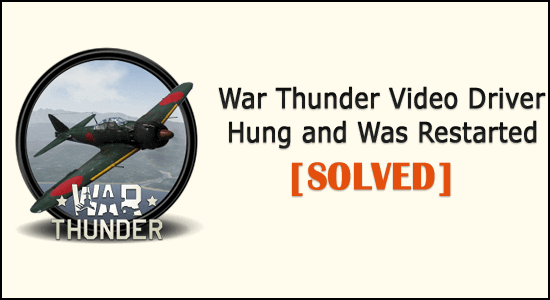
Resumen : ¿cómo reparo el controlador de video de War Thunder que se colgó y se reinició el error? Luego, desinstalar la aplicación de terceros o eliminar el overclocking de CPU y GPU podría funcionar para usted.
La congelación del juego y luego decir " El controlador de video se colgó y se reinició " es un error común que encuentran los jugadores de War Thunder.
Muchos jugadores informaron sobre el problema en el sitio del foro de Steam , según los jugadores mientras jugaban, el controlador de video se bloqueó y recibieron el mensaje de error en su pantalla.
Por lo tanto , War Thunder se bloquea y se congela temporalmente y reduce la calidad gráfica/textura . Bueno, este es un problema terriblemente irritante, pero positivamente no estás solo.
Por lo tanto, para reparar el error del controlador de video de War Thunder que se colgó y se reinició , pruebe los pasos de solución de problemas que se detallan a continuación.
¿Por qué se me cuelga el controlador de video de War Thunder y se reinicia?
La razón principal responsable de que el controlador de video de War Thunder se bloquee y se reinicie es el uso de configuraciones gráficas altas o el overclocking de la PC.
A pesar de esto, también hay otras razones, a continuación, echa un vistazo a algunas de las posibles:
- El controlador de GPU obsoleto también puede causar el error.
- El programa de terceros también puede interferir con el juego y causar el problema.
- Ejecutar una versión desactualizada del juego puede ser un culpable
- Si su sistema no cumple con los requisitos mínimos del sistema, esto también puede causar un problema.
Por lo tanto, estos son los culpables comunes que podrían causar que el controlador de video se bloquee y se reinicie el error en el juego War Thunder.
Ahora siga las correcciones dadas en consecuencia.
¿Cómo reparo el controlador de video de War Thunder colgado y reiniciado?
Para corregir el error de bloqueo del controlador de video de War Thunder , pruebe las soluciones proporcionadas:
Tabla de contenido
Solución 1: compruebe primero los requisitos del sistema
Primero, verifique los requisitos mínimos del sistema para ejecutar War Thunder en su computadora. Además, asegúrese de que su sistema cumpla con los requisitos mínimos al menos para jugar el juego sin recibir ningún error.
Requisitos mínimos del sistema de War Thunder:
- Sistema operativo : Windows 7/Vista/8/10
- Procesador : 2 GHz
- Memoria : 4 GB RAM
- Gráficos: Gráficos Intel HD 4000 / AMD Radeon 46XX / NVIDIA GeForce GT 520
- DirectX: Versión 10
- Almacenamiento: 9 GB de espacio disponible
Ahora, si todo parece estar bien, diríjase a la siguiente solución para reparar el error del controlador de video War Thunder colgado y reiniciado.
Solución 2: actualice el controlador de la GPU
Compruebe si su controlador de GPU está desactualizado y luego actualícelo. El controlador de GPU obsoleto puede ser la razón del error y, para actualizarlo, no dude en escanear su sistema con Driver Easy.
Esto con solo escanear una vez detecta y actualiza el controlador de la tarjeta gráfica con la última actualización.
Obtenga Driver Easy para actualizar el controlador GPU automáticamente
Pero si desea actualizar el controlador manualmente, siga los pasos que se indican:
- Presione las teclas Win + R > en el cuadro Ejecutar, escriba administrador de dispositivos > elija Administrador de dispositivos.
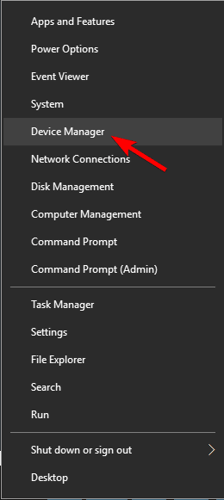
- Ahora ubique el controlador de la tarjeta gráfica en la categoría
- Haga clic derecho en el que tiene un pequeño triángulo amarillo> haga clic en Actualizar
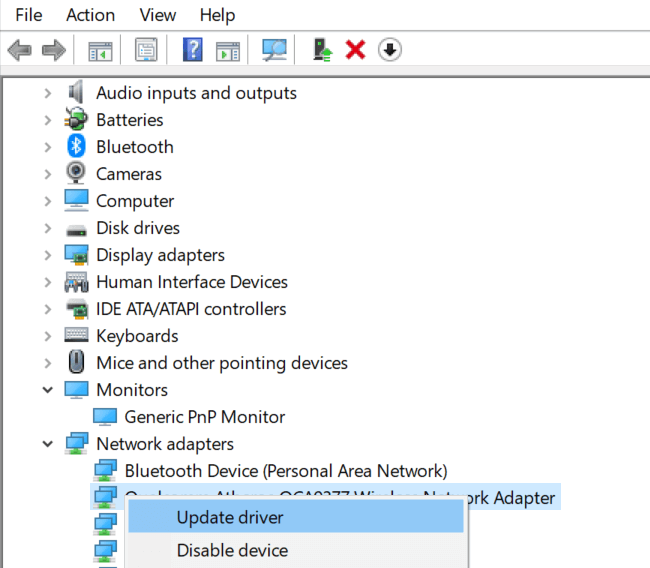
- Elija Buscar automáticamente el software del controlador actualizado.
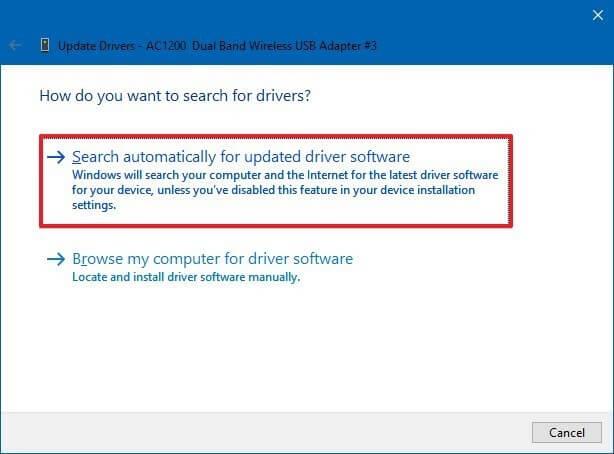
Ahora que el proceso de actualización ha terminado, compruebe si el controlador de la GPU está actualizado, pero si Windows no puede localizar el controlador actualizado, utilice la herramienta Driver Easy.
Compruebe si el error de bloqueo del controlador de video de War Thunder está solucionado o no.
Solución 3: configuración de gráficos del juego inferior
La alta configuración gráfica es el principal culpable de que el controlador de video se bloquee y se reinicie. Por lo tanto, siga los pasos para reducir la configuración gráfica:
- Primero, abre el iniciador de War Thunder
- Ahora elija una opción de ajuste preestablecido de gráficos bajo o mínimo > y elija el ajuste preestablecido gráfico que sea más bajo que el actual.
- O bien, haga clic en el botón Personalizado para abrir las opciones.
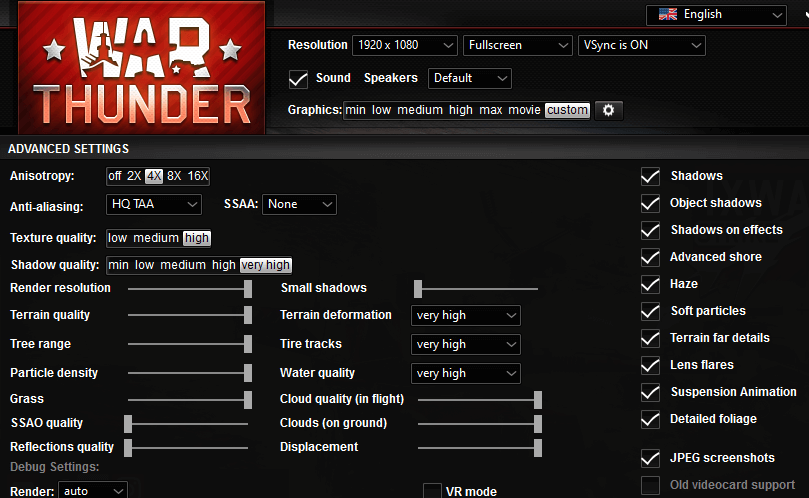
- Y elija la configuración de calidad de textura baja .
- En el menú en cascada Anti-aliasing > seleccione una opción inferior
Y la configuración de gráficos del juego está configurada para ser más baja, ahora verifica si el error de War Thunder está resuelto o no.
Solución 4: revertir el overclocking de la GPU
Compruebe si ha overclockeado su GPU o CPU, entonces aquí debe deshacer el overclocking realizado en su PC.
Además, si ha utilizado un software de overclocking de terceros, elimine la configuración de overclocking con el software y verifique si el problema se resolvió o no.
O bien, siga los pasos para deshabilitar la configuración de overclocking .
Solución 5: elija la opción de prueba OpenGL
Aquí sigue los pasos para seleccionar la opción de prueba de OpenGL y resolver el error del controlador de video colgado y reiniciado en War Thunder.
- Abre el lanzador de War Thunder
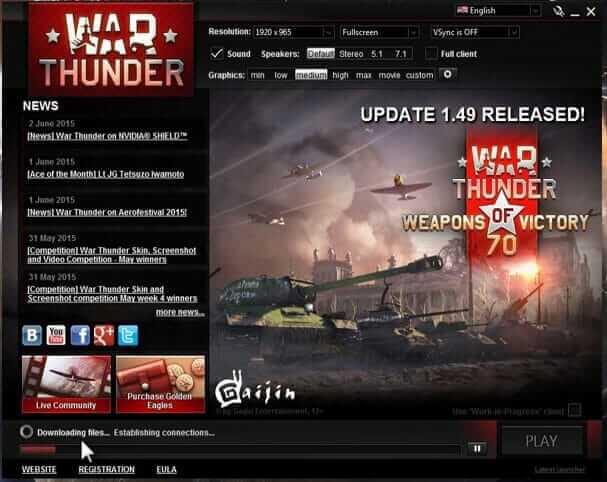
- Luego haga clic en Alternar configuración avanzada en el lado derecho.
- Ahora elija la sección de configuración de depuración.
- Y haga clic en el menú desplegable Procesar .
- Elija la opción openGL (prueba) .
Si esto no funciona para usted, diríjase a la siguiente solución.
Solución 6: desinstale el software Razer Surround y Synapse
El software de terceros también interfirió con el juego y causó el error de bloqueo del controlador de video War Thunder .
Entonces, primero, verifique si ha instalado algún software recientemente y luego desinstálelo. O bien, verifique si está ejecutando el software Razer Surround y Synapse y luego desinstálelos.
Siga los pasos para hacerlo:
- Presione Windows + R > para abrir el cuadro Ejecutar > aquí escriba appwiz.cpl > haga clic en Aceptar
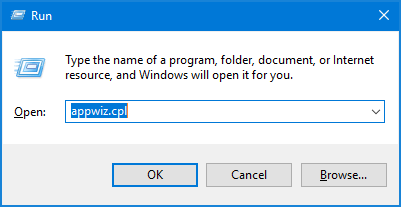
- Abra la ventana del Panel de control de Programas y características .
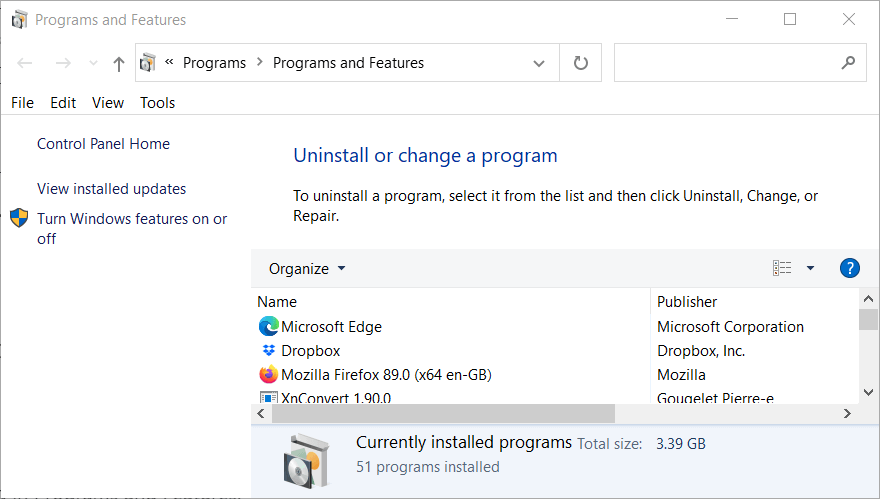
- Elija Razer Synapse > haga clic en Desinstalar
- Haga clic en Sí en las solicitudes de confirmación para eliminar Razer Synapse por completo.

- Una vez que se complete el proceso de desinstalación> reinicie su sistema.
- Ahora repita los pasos dados para desinstalar el software Razer Surround .
Para obtener los mejores resultados, se sugiere desinstalar la aplicación con el desinstalador de terceros . Esto elimina el software por completo sin dejar entradas de registro sobrantes, archivos basura y mucho más.
Obtenga Revo Uninstaller para desinstalar aplicaciones por completo
Solución 7: deshabilite el programa antivirus de terceros
Si está ejecutando el programa antivirus de terceros, desactívelo temporalmente. El programa antivirus muchas veces entra en conflicto con el juego y, como resultado, el juego no se ejecuta correctamente y comienza a mostrar errores.
Por lo tanto, deshabilite temporalmente el programa antivirus y verifique si el error está solucionado.
Solución 8: instale el último parche del juego
Asegúrese de estar ejecutando el último parche del juego War Thunder, también si su juego no está configurado para actualizaciones automáticas, descargue e instale el último parche manualmente.
Para descargar la última actualización, visite el sitio web de la sección Changelog de War Thunder . si encuentra el parche más reciente, descárguelo e instálelo.
Arreglo 9: realice el arranque limpio de Windows 10
Se estima que las correcciones mencionadas anteriormente funcionan para que usted resuelva el error de bloqueo y reinicio del controlador de video de War Thunder . Pero si no, realice un inicio limpio de su sistema Windows 10 .
El inicio limpio elimina los servicios y programas de inicio innecesarios, libera los recursos del sistema y reduce los posibles conflictos de software.
Siga los pasos para hacerlo:
- Presione la tecla Windows + R > en el cuadro Ejecutar , escriba msconfig > presione Entrar

- Ahora, en la pestaña General > elija la opción Inicio selectivo para configurar los ajustes.
- Y desmarque la casilla Cargar elementos de inicio.
- Elija las casillas Usar configuración de arranque original y Cargar servicios del sistema si no están marcadas
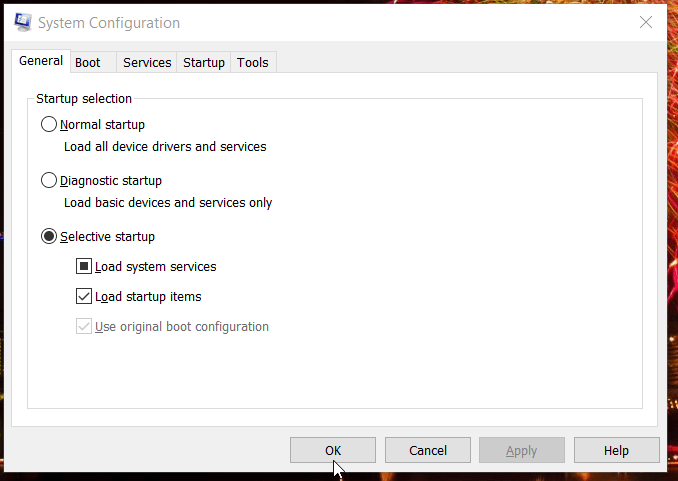
- Y dentro de MSConfig > haga clic en la pestaña Servicios
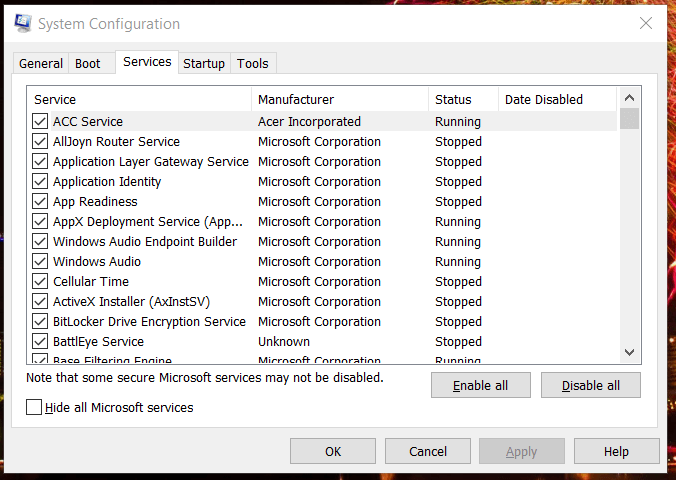
- Luego elija la casilla de verificación Ocultar todos los servicios de Microsoft > haga clic en Deshabilitar todo
- Haga clic en el botón Aplicar para guardar la última configuración de arranque.
- Seleccione Aceptar para salir de la ventana de MSConfig .
- Por último, presione el botón Reiniciar en la ventana emergente.
Y mientras el sistema se reinicia, comprueba si puedes jugar a War Thunder sin ningún error.
Bueno, si el problema del controlador de video colgado de War Thunder se resuelve después de realizar un inicio limpio, entonces está claro que está recibiendo el error debido a un conflicto de programa o demasiados procesos en segundo plano.
Pero si aún recibe el error, restaure la configuración de inicio original para esto, seleccione Cargar elementos de inicio> haga clic en Habilitar todas las opciones dentro de MSConfig.
Solución recomendada para optimizar el rendimiento de Windows 10
Si su PC con Windows 10 funciona lentamente o se enfrenta a varios errores y problemas informáticos persistentes, se sugiere escanear su sistema con la única herramienta de reparación de PC .
Esta es una herramienta de reparación avanzada que, con solo escanear una vez, detecta y soluciona varios problemas de Windows y errores persistentes de la computadora.
Con esto, corrija varios errores de actualización, repare los archivos de sistema de Windows corruptos, errores de DLL, errores de registro, prevenga infecciones de virus o malware, y mucho más .
Esto no solo corrige los errores, sino que también optimiza el rendimiento de su PC con Windows como uno nuevo para optimizar el rendimiento de los juegos.
Obtenga la herramienta de reparación de PC para acelerar su PC con Windows 10
Conclusión:
Entonces, aquí mi trabajo está hecho. Ahora es su turno de seguir las soluciones proporcionadas y corregir el error de bloqueo del controlador de video de War Thunder.
Pruebe las soluciones dadas en consecuencia y juegue su juego War Thunder sin ningún error.
Mientras tanto, también ejecute Game Booster para solucionar problemas de bajo FPS, problemas de fallas y mejorar el juego.


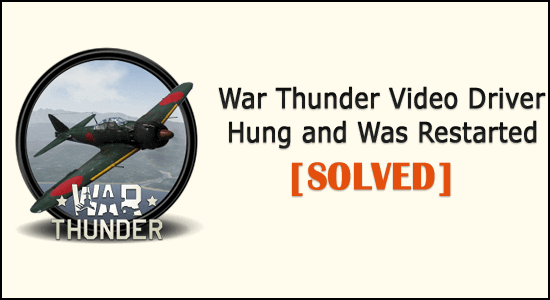
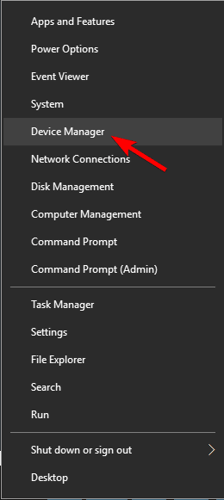
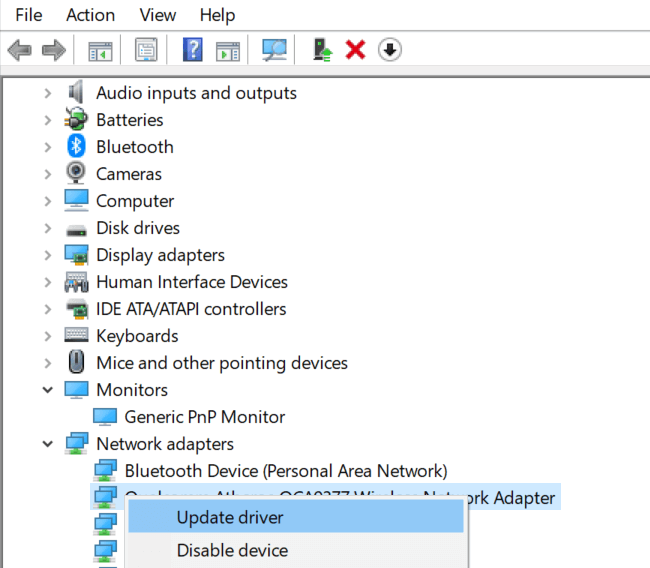
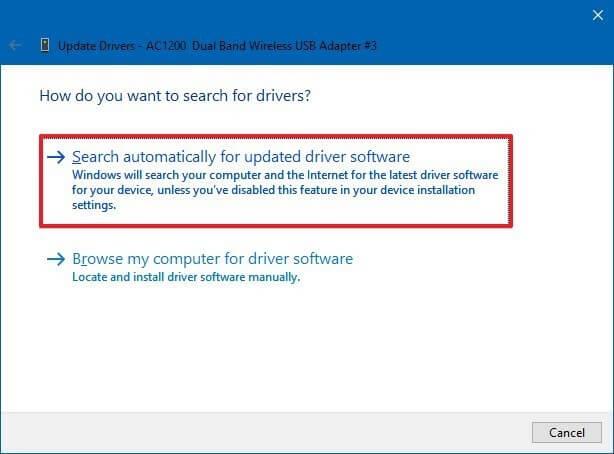
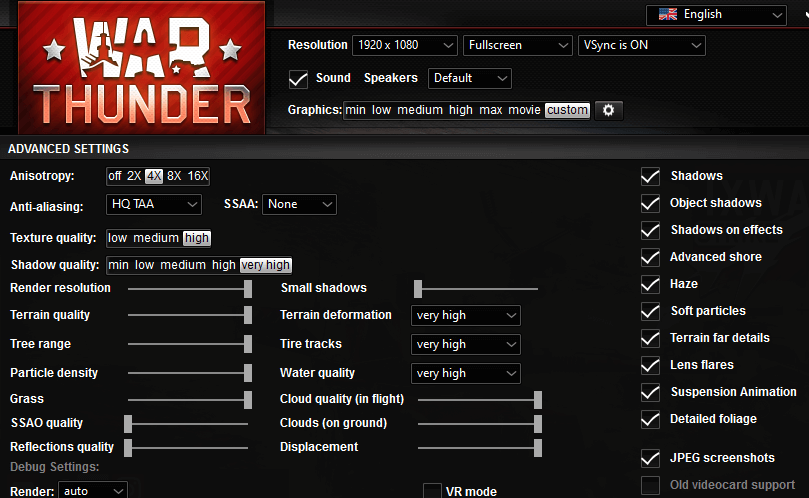
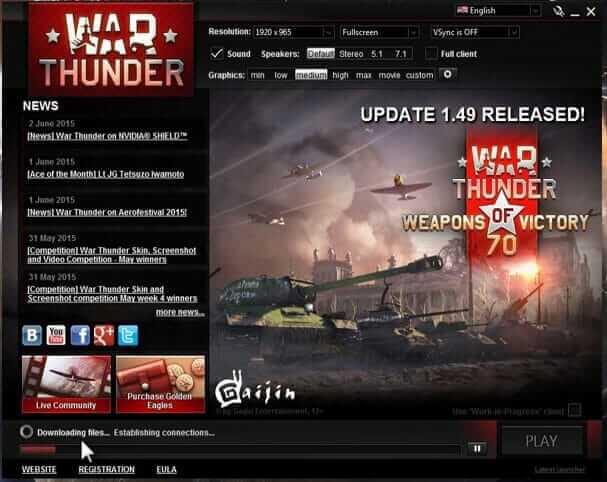
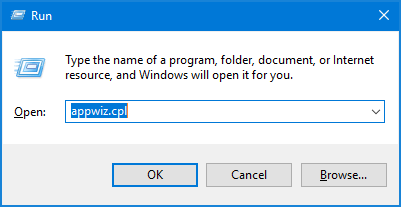
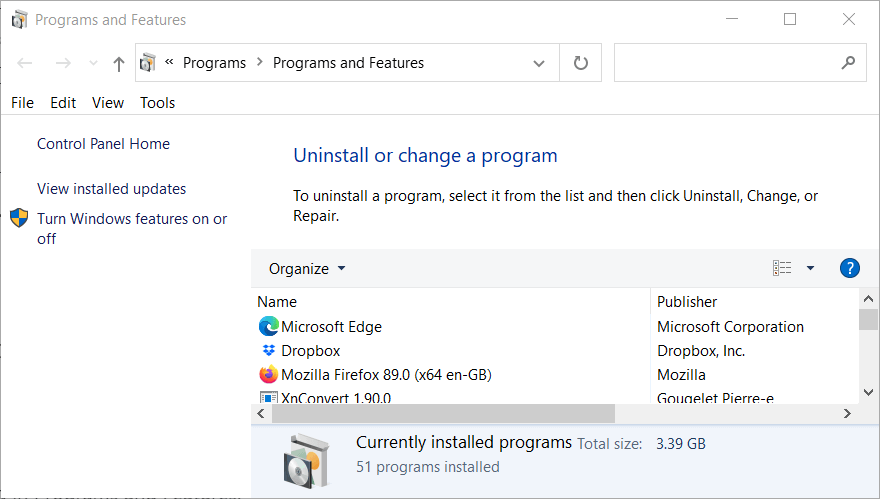

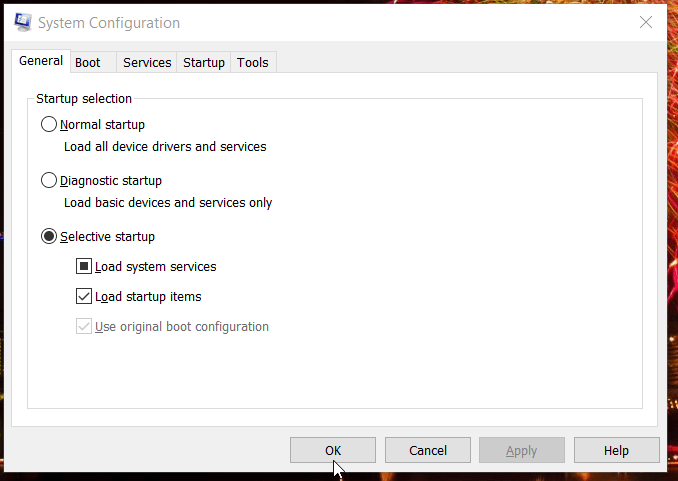
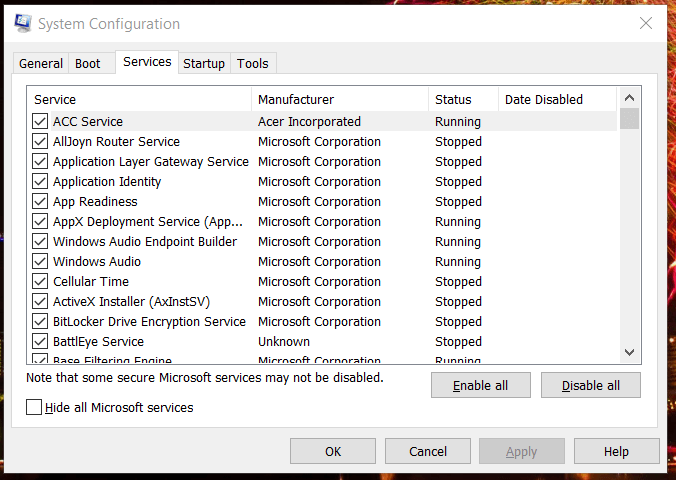

![[CORREGIDO] ¿Cómo arreglar el cambio de avatar de Discord demasiado rápido? [CORREGIDO] ¿Cómo arreglar el cambio de avatar de Discord demasiado rápido?](https://luckytemplates.com/resources1/images2/image-5996-0408150905803.png)
![Solucione el error ESRV_SVC_QUEENCREEK en Windows 10/11 [3 CORRECCIONES] Solucione el error ESRV_SVC_QUEENCREEK en Windows 10/11 [3 CORRECCIONES]](https://luckytemplates.com/resources1/images2/image-4622-0408151111887.png)
![[Mejores soluciones] Arreglar DS4Windows que no detecta el controlador en Windows 10 [Mejores soluciones] Arreglar DS4Windows que no detecta el controlador en Windows 10](https://luckytemplates.com/resources1/images2/image-6563-0408150826477.png)
![[CORREGIDO] Errores de Rise of the Tomb Raider, fallas, caída de FPS, NTDLL, error al iniciar y más [CORREGIDO] Errores de Rise of the Tomb Raider, fallas, caída de FPS, NTDLL, error al iniciar y más](https://luckytemplates.com/resources1/images2/image-3592-0408150419243.png)


![[Solucionado] El controlador WudfRd no pudo cargar el error 219 en Windows 10 [Solucionado] El controlador WudfRd no pudo cargar el error 219 en Windows 10](https://luckytemplates.com/resources1/images2/image-6470-0408150512313.jpg)
![Error de instalación detenida en Xbox One [11 formas principales] Error de instalación detenida en Xbox One [11 formas principales]](https://luckytemplates.com/resources1/images2/image-2928-0408150734552.png)